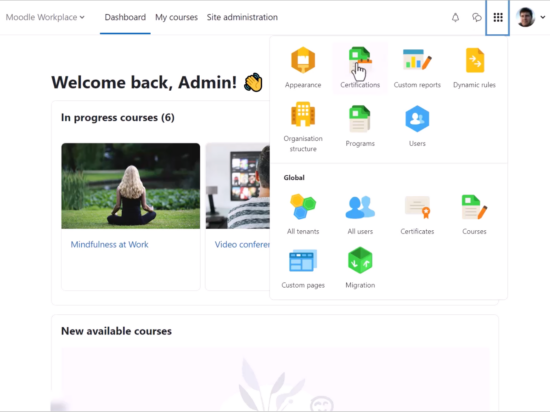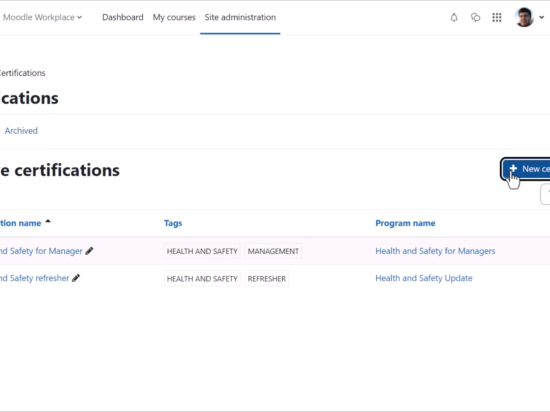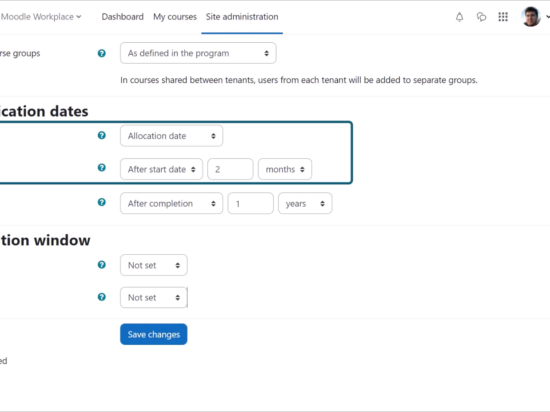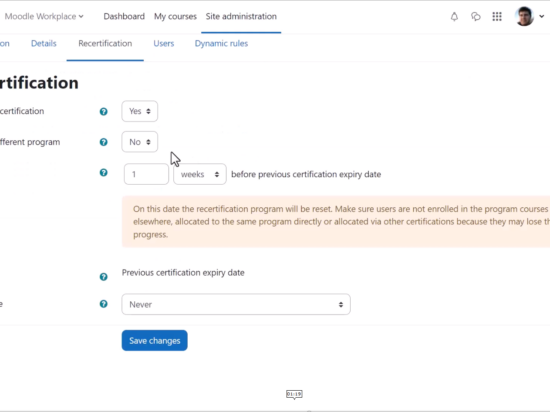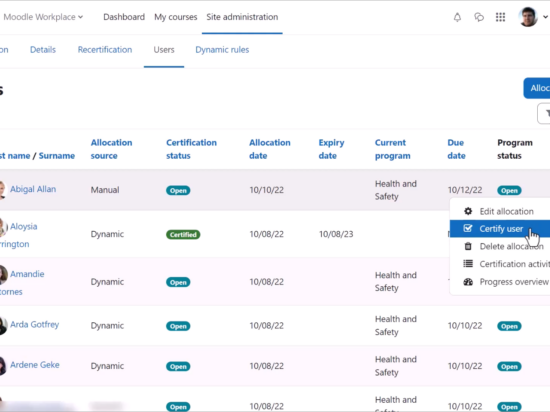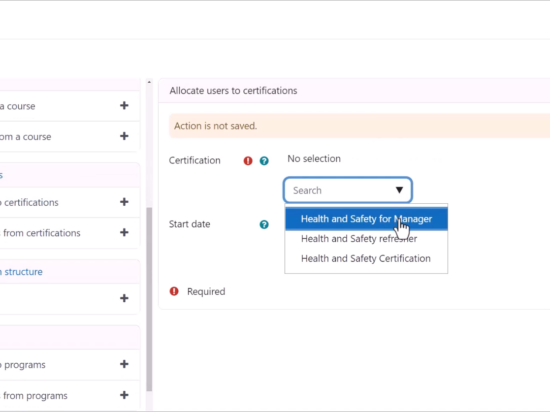Mit dem Moodle Workplace 4.0-Zertifizierungsfunktion, Moodle Workplace-Administratoren können Anforderungen für wiederkehrende Programme festlegen und nachverfolgen. Optional können Zertifizierungen nach einem bestimmten Zeitraum wiederholt werden.
Erste Schritte mit Zertifizierungen
Um zu Zertifizierungen zu navigieren, kann der Administrator den Moodle Workplace Launcher links neben seinem Profil umschalten.
Durch Klicken auf Zertifizierungen werden derzeit aktive Zertifizierungen und archivierte Zertifizierungen angezeigt. Über die Schaltfläche „Neue Zertifizierung“ können Sie eine neue Zertifizierung erstellen.
Eine Zertifizierung muss mit einem Programm verknüpft und die Daten dann definiert werden. Die Zertifizierungsdaten sind der Zeitraum, in dem die Zertifizierung verfügbar ist. Außerhalb dieses Zeitraums ist das mit der Zertifizierung verbundene Programm für Lernende nicht sichtbar. In diesem Beispiel beginnt die Zertifizierung, sobald die Benutzer dem Programm zugewiesen wurden, und wird zwei Monate nach Ende des Programms fällig.
Zuweisungsdaten sind der Zeitraum, in dem Lernende dem mit der Zertifizierung verbundenen Programm manuell zugewiesen werden können.
Rezertifizierung
Im Abschnitt Rezertifizierung können Sie die Option „Ja“ neben „Zertifizierung erforderlich“ auswählen, um das ursprüngliche Programm beizubehalten, damit die Lernenden es wiederholen, oder ein anderes Programm auswählen, z. B. ein Auffrischungsprogramm. Die Daten beziehen sich immer auf die vorherigen Zertifizierungsdaten.
Benutzer
Im Abschnitt Benutzer können Sie alle Benutzer sehen, die der Zertifizierung zugewiesen wurden. Benutzer können manuell zugewiesen werden, indem Sie auf die Schaltfläche Benutzer zuweisen klicken. Durch Klicken auf das Zahnradsymbol neben einem Benutzer kann der Administrator den Benutzer unter anderem direkt zertifizieren, anstatt seine Zertifizierung zu widerrufen.
Dynamische Regeln
Im Abschnitt Dynamische Regeln können wie bei Programmen automatische Aktionen eingerichtet werden, die sich auf die Zertifizierung auswirken, z. B. die Vergabe eines Badges oder die Ausstellung eines Zertifikats. In diesem Beispiel weist der Workplace-Administrator die Benutzer einer anderen Zertifizierung zu.
Mit der Moodle Workplace 4.0-Zertifizierungsfunktion können Moodle Workplace-Administratoren Anforderungen für wiederkehrende Programme festlegen und nachverfolgen. Dies ist besonders nützlich für Compliance-Schulungen, die eine definierte Gültigkeitsdauer haben und wiederholt werden müssen, um die Mitarbeiterzertifizierungen auf dem neuesten Stand zu halten.
Sie können mehr darüber erfahren, wie es geht Spezifizieren und verfolgen Sie Anforderungen für wiederkehrende Programme in diesem kurzes Video zu Zertifizierungen und lesen Sie mehr Details in der Moodle Workplace-Dokumentation.